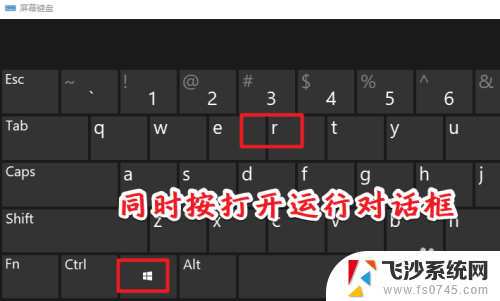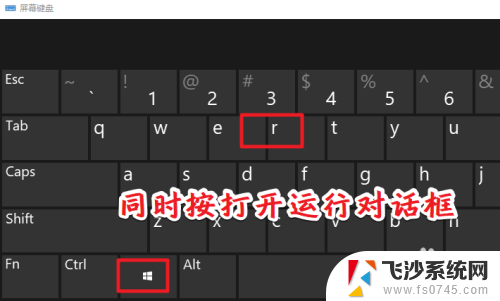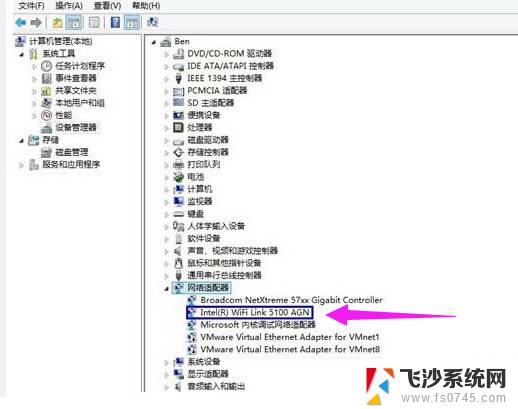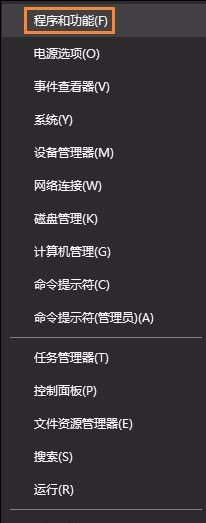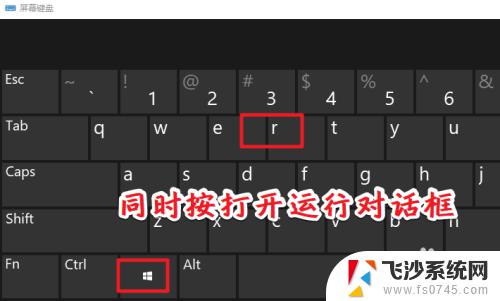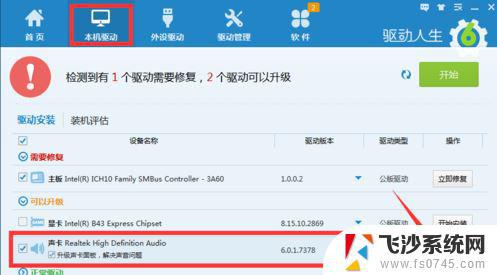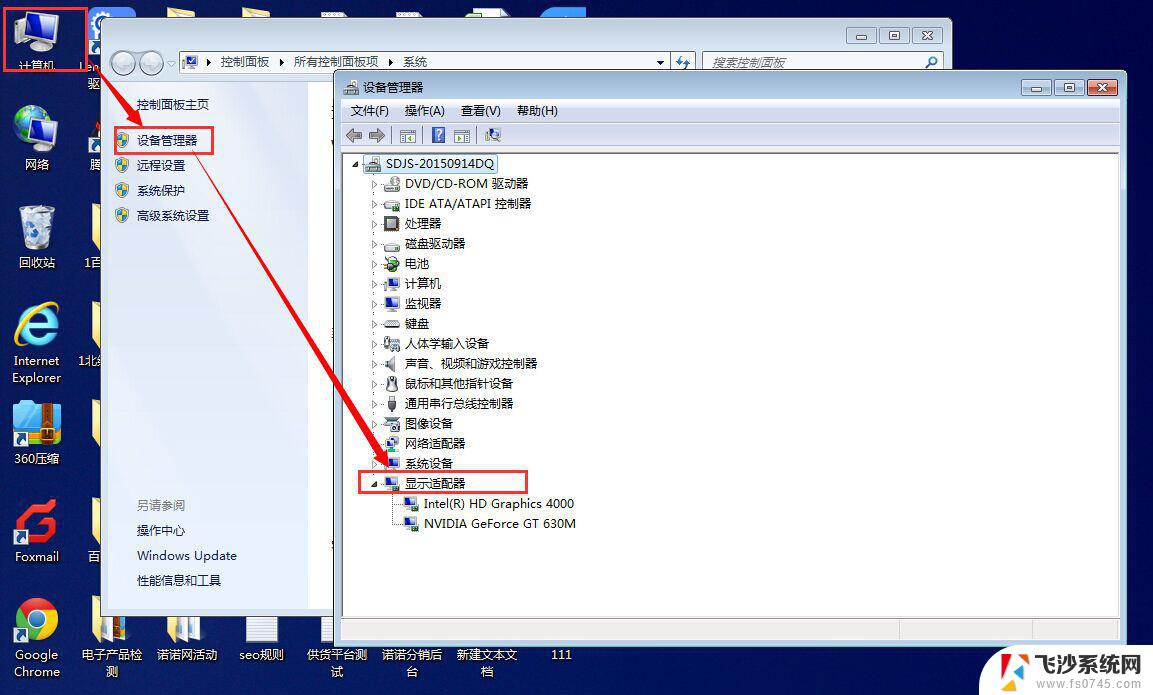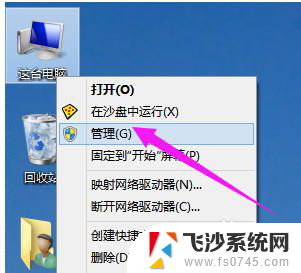怎样查看电脑声卡驱动 win10声卡驱动位置在哪里
更新时间:2024-01-06 10:57:13作者:xtyang
在使用Windows 10操作系统的电脑中,查看电脑声卡驱动的位置是一项重要的任务,声卡驱动是连接电脑硬件和操作系统之间的桥梁,它负责控制声音的输入和输出。如果声卡驱动出现问题或需要更新,我们需要知道它的位置才能进行相应的操作。我们该如何查看电脑声卡驱动的位置呢?接下来我将为大家介绍一些简单的方法。
具体方法:
1.同时按WIN+R打开运行对话框。
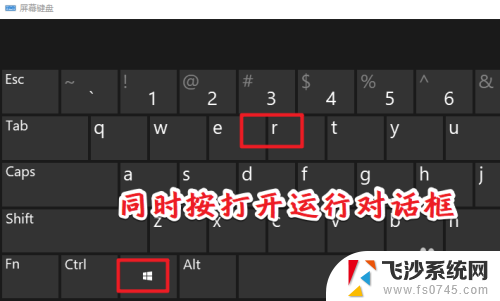
2.输入devmgmt.msc,打开设备管理器。
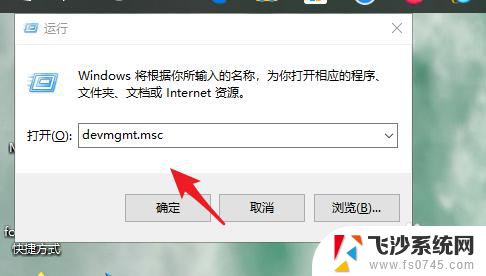
3.找到声音,视频和游戏控制器。
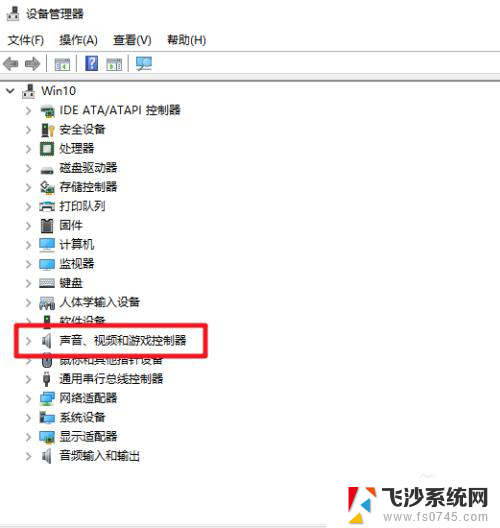
4.右键选择属性。
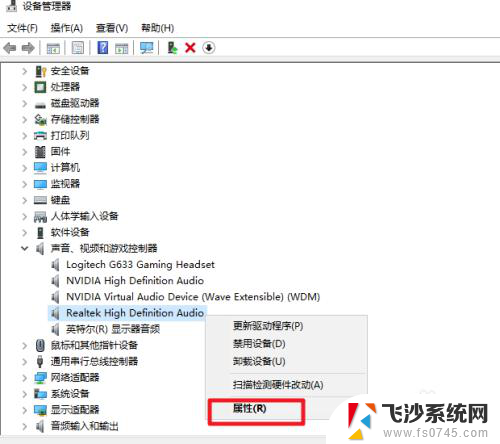
5.在弹出的窗口中点击“驱动程序”选项卡,之后点击“驱动程序详细信息”。
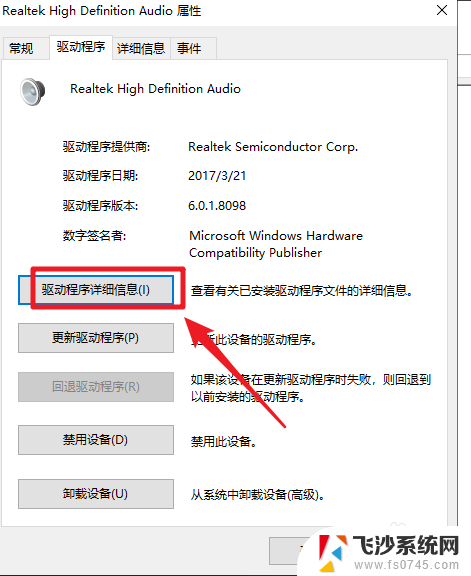
6.稍等即可看到驱动程序所在的位置了。
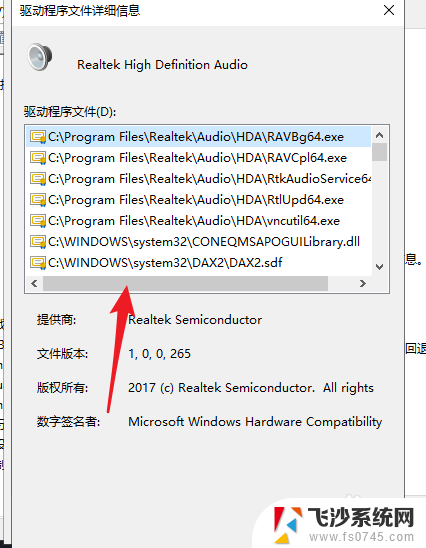
以上是查看电脑声卡驱动的方法,请按照这些步骤来解决此问题,希望对大家有所帮助。